準標準ボーン追加方法
準標準ボーン追加
今回使用するポーズデータは、規約上準標準ボーンの搭載が必須なので、まずは準標準ボーン追加作業からはじめていきます。準標準とはいいますが、モーションデータやポーズデータをお借りすると、大抵の場合、搭載していることが前提なので、モデル側の規約でボーン追加が許可されているなら、とりあえず追加しておけばいいと思います。
1.バックアップ作成
PmxEditorを使用してモデルの改造を行う場合、まずすべきことはモデルのバックアップです。
私はうっかりバックアップの方で作業してしまうのがいやなので「_backup」というフォルダを1つ新規作成し、その中にモデルとテクスチャデータを丸ごとコピーして、バックアップフォルダはそれ以降触らないようにしています。
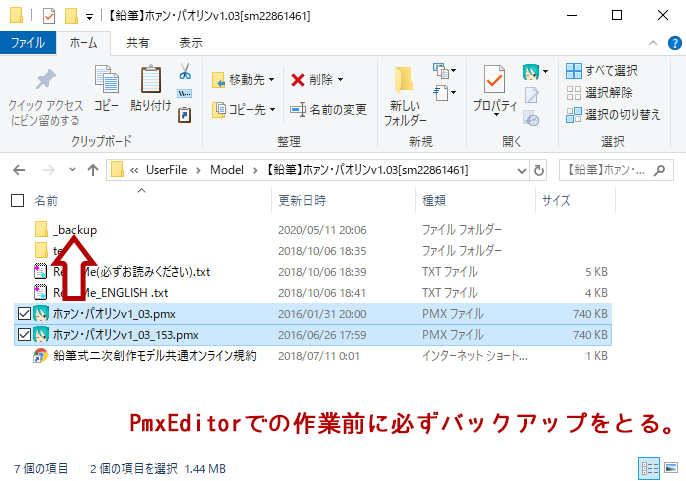
バックアップフォルダを作成すると、バックアップモデルが氾濫せずに済む。
2.PmxEditorにモデルを読み込み
バックアップがとれたら、PmxEditorを開きます。「Pmx編集」と「PmxView」というウィンドウが2つ開くので、いずれかに編集したいモデルを、ドラッグ&ドロップします。
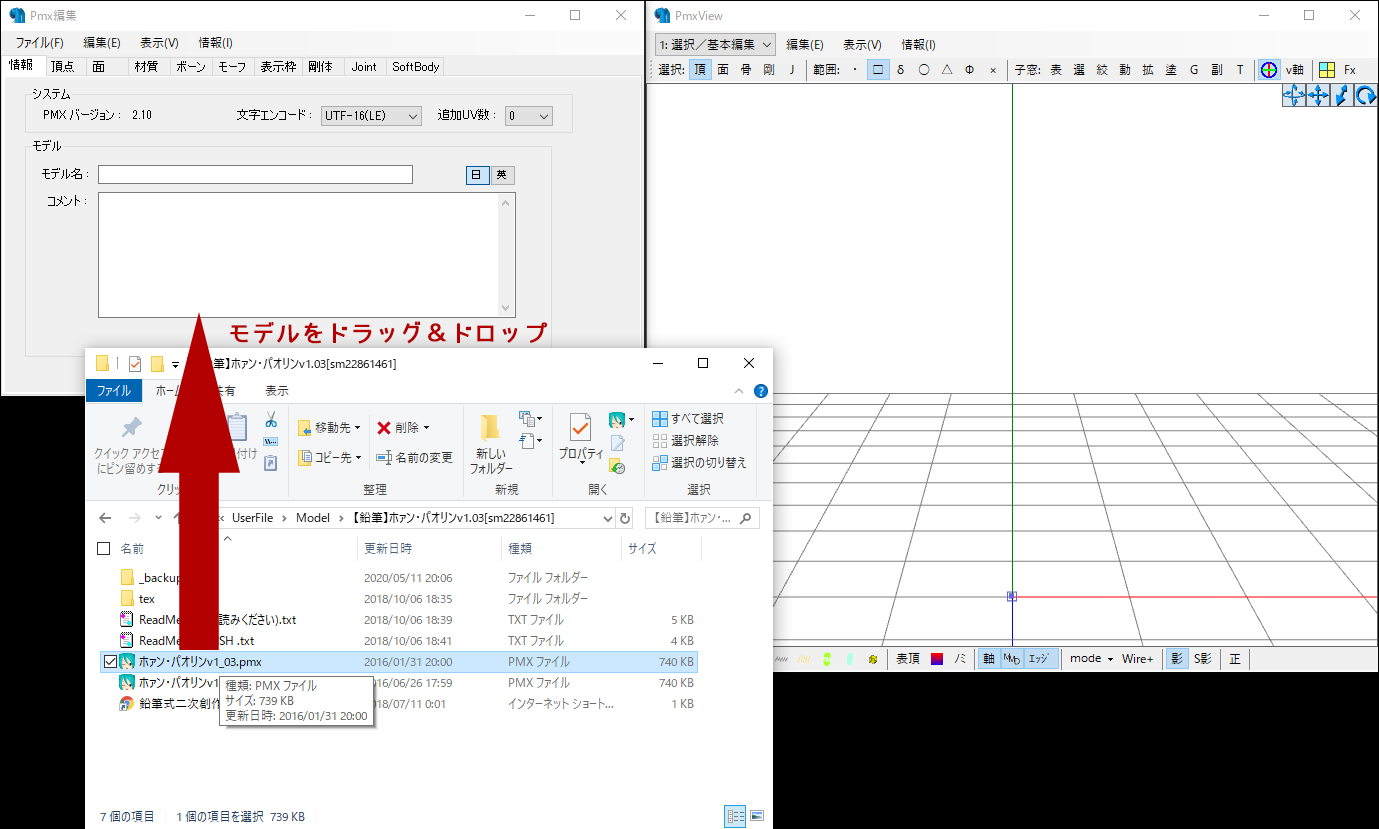
バックアップフォルダを作成すると、バックアップモデルが氾濫せずに済む。
3.準標準ボーン追加プラグイン
Pmx編集ウィンドウの[編集 > プラグイン > User > 準標準ボーン追加(PMX)」を選択します。
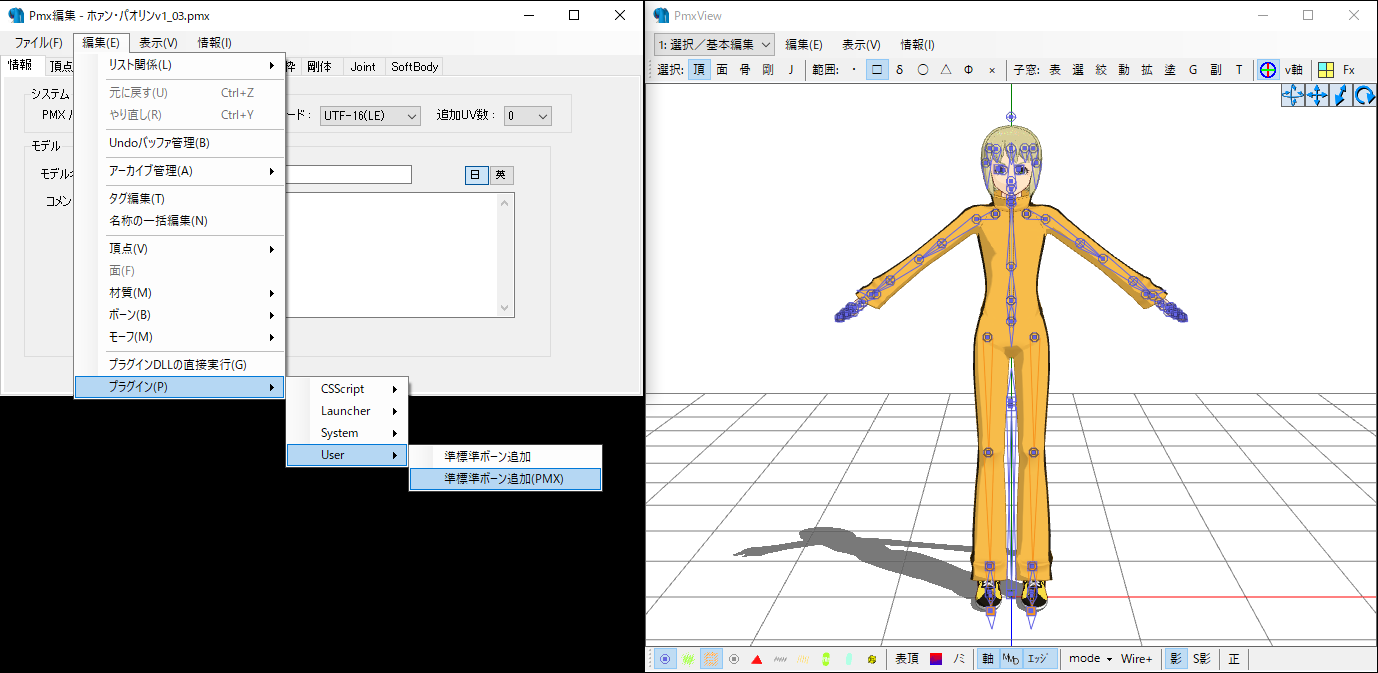
プラグイン > User > 準標準ボーン追加(PMX)
4.必要なボーンを選択して実行
追加したいボーンを選択して、OKを押します。何が必要か分からない場合は、画像に合わせていただければ大丈夫です。「以下のボーンを追加しました」と表示されれば、完了です。選択したボーンより完了したボーンが少ない場合は、元からモデルに備わっていた為に新たに追加の必要がなかった為です。今回は、手持ちダミーボーン以外は、予め備わっていましたね。ダミーボーンは好き嫌いが分かれますが、私はとりあえず使う派です。
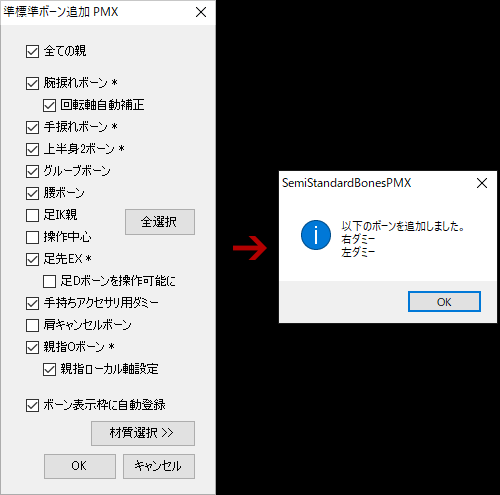
元から備わっている場合は選択しても追加されないので、とりあえずチェックしておけばOK。
5.保存して終了
今回はバックアップを先に撮っているので、上書き保存して終了です。最初の工程でバックアップを取らなかったなら、ここで別名保存しておきましょう。
- Point!
-
- PmxEditor作業前は必ずバックアップをとるか、作業したモデルを別名保存する。